QQ邮箱怎么样批量分别发送邮件而不是抄送
1、在电脑让打开QQ,点击主界面上的邮箱图标。

2、在打开的QQ邮箱主界面,点击写信的按钮。

3、然后在打开的写信页面中输入收件人的邮箱地址。

4、点击收件人文本框下面的分别发送的链接。

5、这时可以看到分别发送的提示信息了。

6、这时可以看到每个邮箱分别收到邮件了。
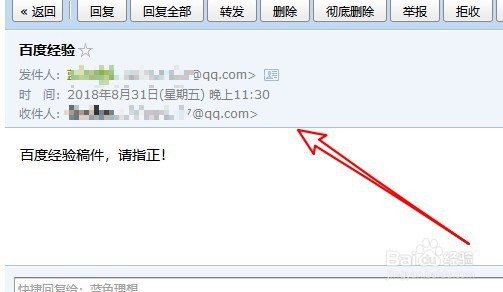
7、总结:
1、在电脑让打开QQ,点击主界面上的邮箱图标。
2、在打开的QQ邮箱主界面,点击写信的按钮。
3、然后在打开的写信页面中输入收件人的邮箱地址。
4、点击收件人文本框下面的分别发送的链接。
5、这时可以看到分别发送的提示信息了。
6、这时可以看到每个邮箱分别收到邮件了。
声明:本网站引用、摘录或转载内容仅供网站访问者交流或参考,不代表本站立场,如存在版权或非法内容,请联系站长删除,联系邮箱:site.kefu@qq.com。
阅读量:111
阅读量:117
阅读量:120
阅读量:26
阅读量:86